Käynnistyslataus, joka käyttää useimpia Linux-käyttöjärjestelmiägo with tunnetaan nimellä Grub. Se on yksinkertainen työkalu, joka voidaan määrittää käynnistämään Linux-jakelu, samoin kuin muut käyttöjärjestelmät, kaikki valikosta, kun tietokone käynnistyy.
Grub on luotettava työkalu muihin verrattunavaihtoehtoiset Linux-käynnistyslataimet, ja tästä syystä se on pysynyt suosikkina yhteisössä. Se sanoi, se ei ole täydellinen. Joten luotettavaa se on, virheitä voi tapahtua, ja Grub voi rikkoutua.
Paras tapa valmistautua siihen, kun Grub-käynnistyslatausohjelma kääntyy pahimman kohdalle, on varmuuskopioida Linux-käynnistyslataus ulkoiseen kiintolevyyn tai USB-tikkuun.
BIOS Grub - MBR: n varmuuskopiointi
Vaikka monet Linux-käyttäjät siirtyvät käyttämäänEFI on vakiona, monet käyttäjät käyttävät edelleen Grubin BIOS-versiota, koska kaikki tietokoneet eivät pysty käyttämään EFI: tä hyvin. Jos sinulla on BIOS-asennus Linuxiin, Grub-käynnistysohjelma käyttää Master Boot Record -sovellusta. Tämä tarkoittaa, että Linux-käyttöjärjestelmän asennuksen aikana käynnistyslataus asennettiin kiintolevyn ensimmäisiin sektoreihin eikä kansioon, kuten Grub EFI -variantteihin.
MBR: n hyvä asia on, että se on erittäin helppoatehdä täydellinen varmuuskopio Grubista kopioimalla Linux-asennuksen MBR-sektorit TXT-tiedostoon. Aloita prosessi avaamalla pääteikkuna painamalla Ctrl + Alt + T tai Ctrl + Vaihto + T näppäimistöllä. Käytä sitten lsblk komento selvittää mikä on ensisijainen Linux-kiintolevy.
lsblk
Katso tuloste lsblk komento terminaalissa ja etsi osio, jolla on ”/” asennuspisteen alapuolella. Tämän komennon pitäisi auttaa sinua löytämään kiintolevyn tunniste. Tässä esimerkissä aseman etiketti on ”/ dev / sda”.
Käytä terminaalissa DD komento luoda varmuuskopio Master Boot Record -sovelluksesta TXT-tiedostoon.
Huomaa: sinun on vaihdettava /home/username/ alla olevassa komennossa Linux-tietokoneesi käyttäjänimeen! Muista myös muuttaa / dev / sda heijastaaksesi kiintolevyn todellista merkintää.
dd if=/dev/sda of=/home/username/master-boot-record.txt count=1 bs=512
DD-työkalu luo varmuuskopion kohtuullisen nopeasti. Kun se on valmis, sinulla on kotihakemistossa oleva tiedosto (~ /), jonka otsikko on ”master-boot-record.txt”. Ota se ja aseta se USB-muistitikulle tai ulkoiseen USB-kiintolevylle turvallista pitämistä varten.
Palauta MBR-varmuuskopio
Onko sinun palauttaa MBR-varmuuskopio? Käynnistä rikki Linux-tietokoneesi järjestelmään jollakin näistä Grub-työkaluista täällä. Avaa sitten päätelaite, kytke USB-laite, jolla on ”master-boot-record.txt” -tiedosto, aseta tiedosto takaisin kotihakemistoon (~ /) ja suorita seuraava komento.
Huomaa: kuten ennenkin, on kriittistä, että muutat /home/username/ ja /dev/sda heijastaa käyttäjänimeäsi ja kiintolevyn todellista tunnistetta.
dd if=/home/username/master-boot-record.txt of=/dev/sda count=1 bs=512
Varmuuskopion Grub-kokoonpanot
UEFI Grubia käyttävät eivät voi käyttää DD: tä-työkalu varmuuskopioimaan Grub-käynnistysohjelma Onneksi on edelleen mahdollista luoda täydellinen varmuuskopio asetustiedostoistasi, mukautetuista käynnistysmerkinnöistä jne.
Huomautus: Jos Grub-asetustiedostojen varmuuskopiointi ei riitä, harkitse lukemista oppaamme siitä, kuinka varmuuskopio luoda Clonezilla. Se luo täydellisen järjestelmän varmuuskopion, mukaan lukien UEFI Grub jne.
Jos haluat luoda täydellisen Grub-määritystiedoston varmuuskopion, aloita luomalla varmuuskopiohakemisto kotihakemistoon käyttämällä mkdir komento.
mkdir -p ~/grub-backup
Kotihakemistosi varmuuskopiokansion avulla voimme kopioida Grub-määritystiedoston.

cp / etc / oletus / grub ~ / grub-backup /
Tämä on Grub-määritystiedosto. Kopioi seuraavaksi Grubin käynnistyslataimen merkinnät /etc/grub.d/ kansio.
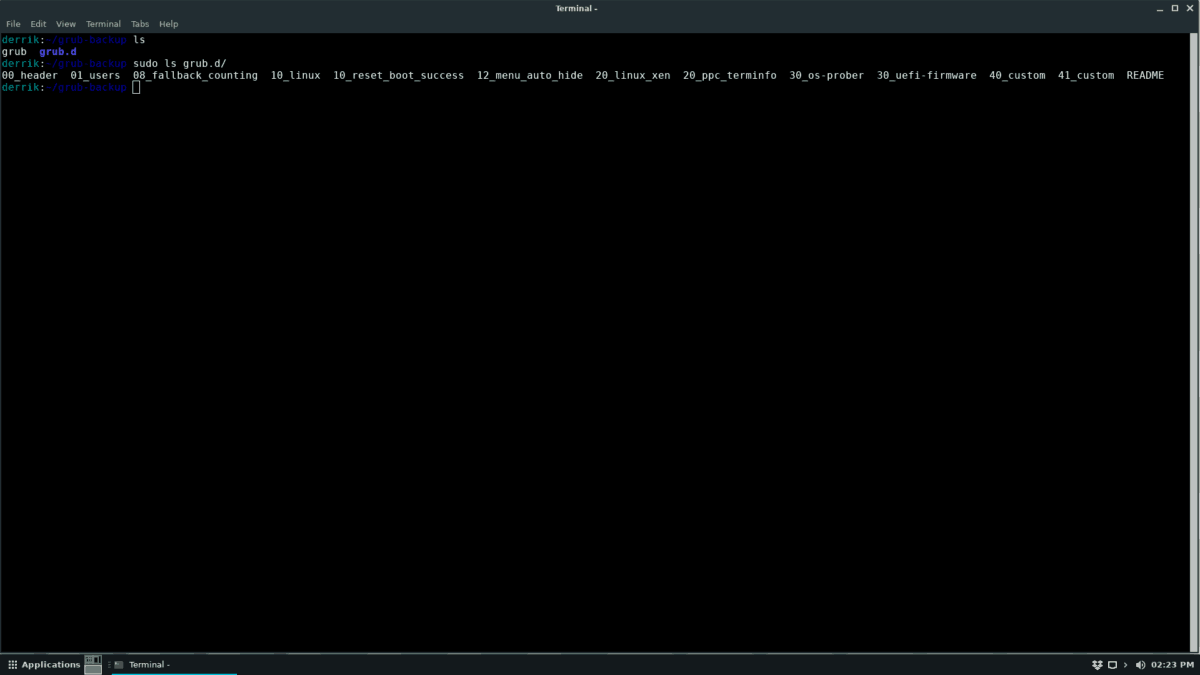
sudo cp -R /etc/grub.d/ ~ / grub-backup /
Tästä lähtien kytke USB-muistitikku Linux-tietokoneeseesi. Vedä sen jälkeen ”grub-backup” -kansio asemaan.
Palauta varmuuskopio
Palauta Grub-kokoonpanot ja -tiedot UEFI Linux -tietokoneeseesi kytkemällä USB-muistitikku. Noudata sitten alla olevia vaiheittaisia ohjeita.
Vaihe 1: Avaa Linux-tiedostonhallinta, napsauta USB-muistitikkua ja aseta “grub-backup” -kansio kotikansioosi (~ /).
Vaihe 2: Käynnistä pääteikkuna Linux-tietokoneellasi. Käytä sitten CD komento siirtyäksesi "grub-backup" -tilaan.
cd grub-backup
Vaihe 3: Palauta grub-tiedosto hakemistoon / etc / oletus / mv komento.
sudo mv grub /etc/default/
Vaihe 4: Palauta Grub bootloader -merkinnät /etc/default/grub.d/ -kansioon.
cd ~/grub-backup/grub.d/ sudo mv * /etc/grub.d/
Päivitä Grub-järjestelmäsi, kun tiedostot on palautettu.
Debian / Ubuntu
update-grub
Arch Linux
grub-mkconfig -o /boot/grub/grub.cfg
OpenSUSE / Fedora
grub2-mkconfig -o /boot/grub2/grub.cfg</ P>








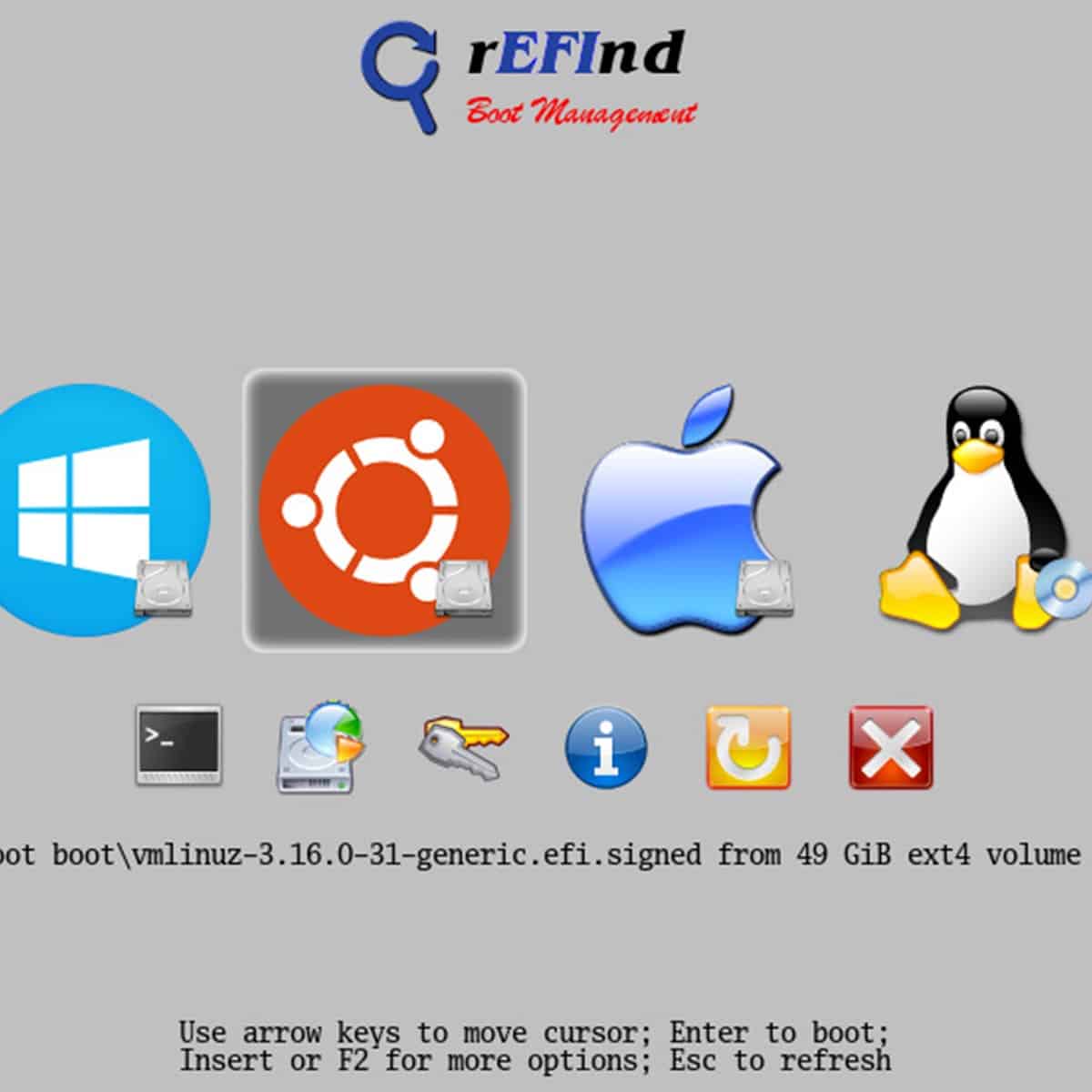




Kommentit